樓主從事網絡工作十多年了,經常會有朋友打電話請教無線路由器的設置問題,今天,就把這個和大家說下,其實真的很簡單,相信看完後,您瞬間就成為設置路由器的專家。市面上常見的路由器有、FAST(迅捷)、水星、騰達、TPLink、Dlink、磊科等,盡管界面不盡相同,但是設置方法大同小異。
今天就簡單的說下無線路由器的設置
首先,我們要了解路由器的結構:

如圖所示,藍色那個叫做Wan口,黃色那四個标記1 2 3 4的叫做Lan口,Wan口就是連接進戶網線的,也就是從貓出來的網線,或者直接從戶外進來的網線,Lan口是連接電腦、筆記本之類上網終端設備的網口。
功能鍵

看見電源和Wan口中間那個小圓疙瘩沒有,這個是功能鍵,WPS功能和回複出廠設置功能,WPS就是免密碼直接連接的,按下這個按鍵,在有WPS功能的設備上,可以直接連接,長按10秒以上就是恢複出廠設置。
路由器信息

再來看後面,路由器IP是路由器的管理地址,就是你在地址欄輸入這個IP就可以登陸路由器管理界面,輸入下面的密碼,就可以進行管理,常用路由器默認管理密碼有下面幾種:admin guest manage user root等。
好了,了解了路由器的結構,下面開始設置路由器咯
以Win7為例,在右下角網絡圖标出點擊右鍵,選擇打開網絡和共享中心,我用無線連接的,有線連接會顯示一個小電腦圖标,打開方式相同
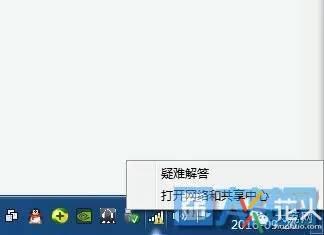
然後在打開的新窗口左邊點擊打開更改适配器設置
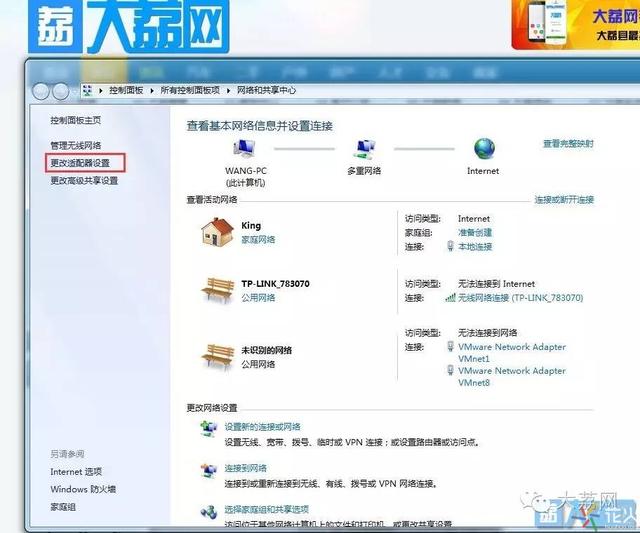
在本地連接或者無線網絡連接上雙擊
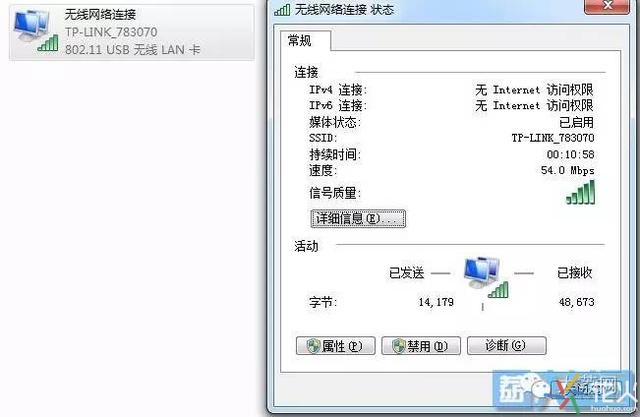
點擊詳細信息,查看獲取到的IP地址,一般默認網關就是路由器管理地址
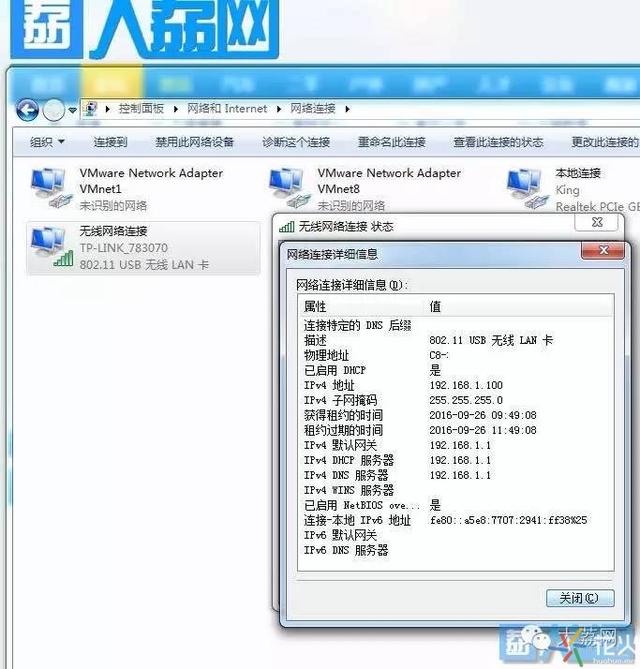
如果發現無法訪問路由器管理頁面,可以參照下面的方法進行,在上上以不重選擇屬性,然後雙擊Internet協議版本4(TCP/IPv4)
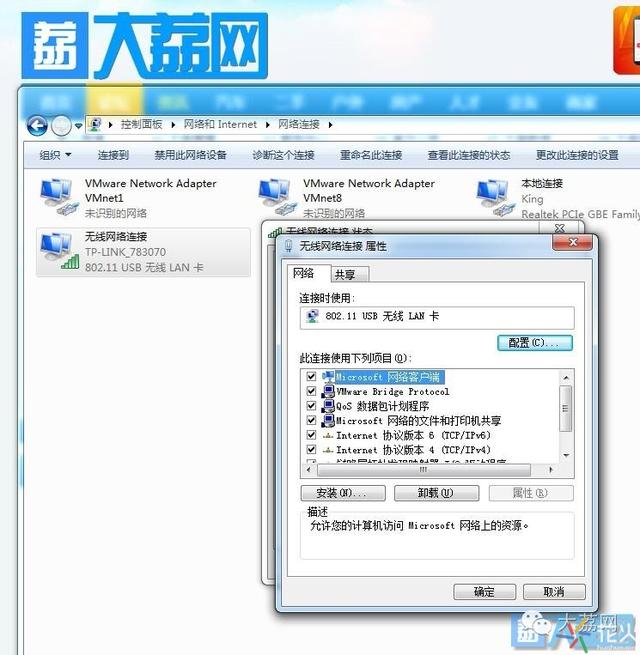
将IP地址和DNS地址都選擇自動獲取,這樣應該就沒問題了,
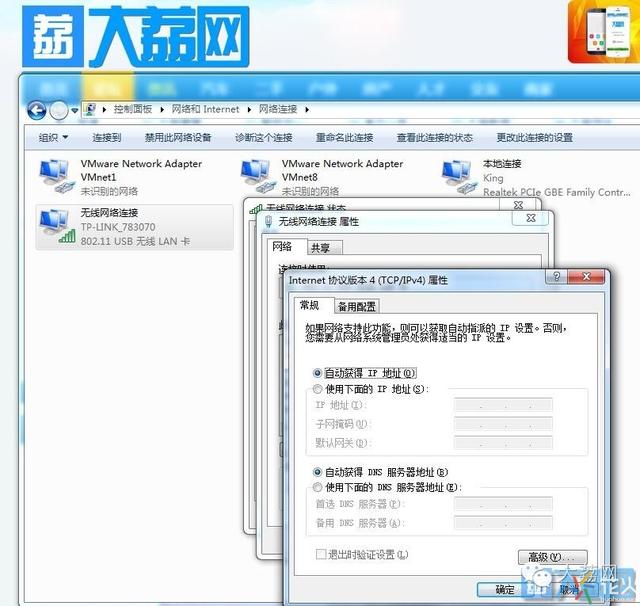
在浏覽器地址欄輸入192.168.1.1,輸入默認管理密碼admin,就進入下面的界面
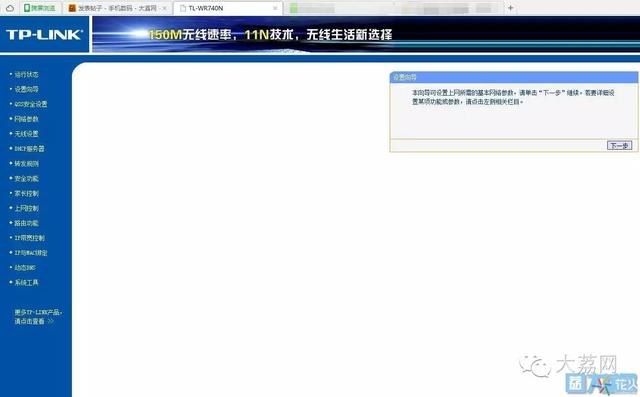
家用ADSL寬帶一般都選擇PPPOE,
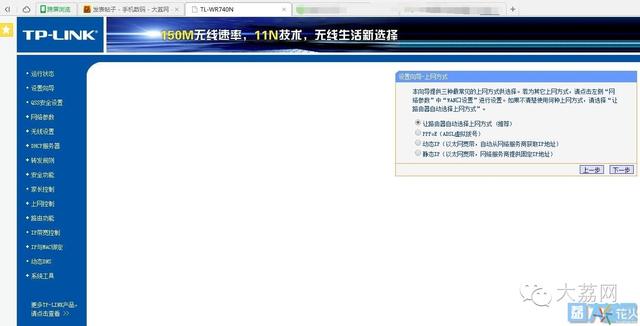
輸入運營商給你的上網帳号密碼,沒問題的話,現在就可以上網了,
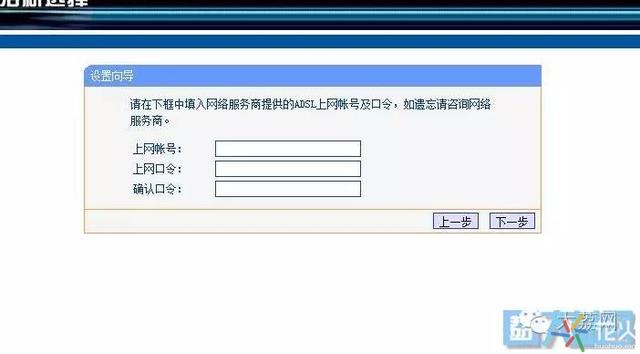
如果在電腦上寬帶連接撥号可以上網,但是路由器上不了網,可以參照下面的方法,
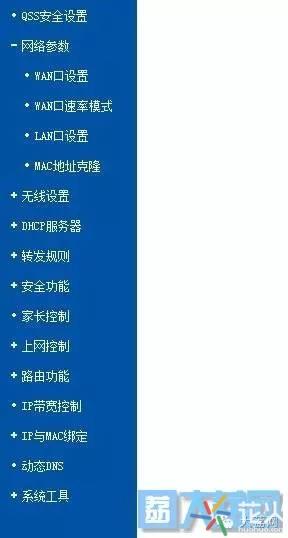
點擊克隆Mac地址,這樣的原理是把路由器的Mac地址改成電腦的Mac地址,讓綁定Mac地址的運營商以為你是在電腦上上網的
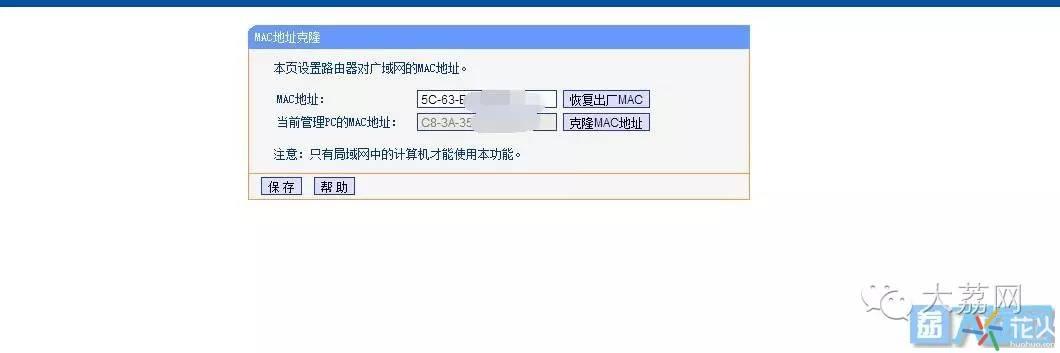
下面該說無線網絡的設置了,SSID就是你的路由器廣播出去的無線WIFI的名稱,默認的一般都是廠商名稱加Mac後幾位,我們當然要改成自己喜歡的名稱了,比如“想上網?求我啊”“就是不告訴你密碼”,當然,SSID最好還是使用英文名稱,因為有些設備不支持中文SSID,可能他搜索到的就是一堆亂碼。
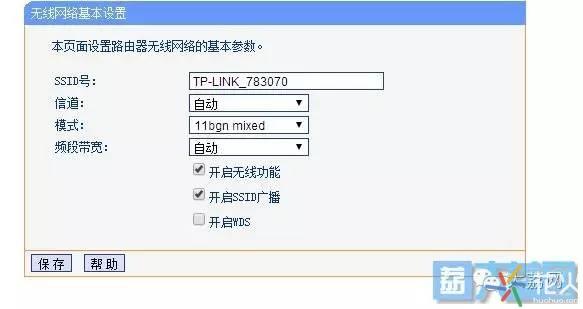
然後參照下圖輸入8位以上的無線密碼,就大功告成了!
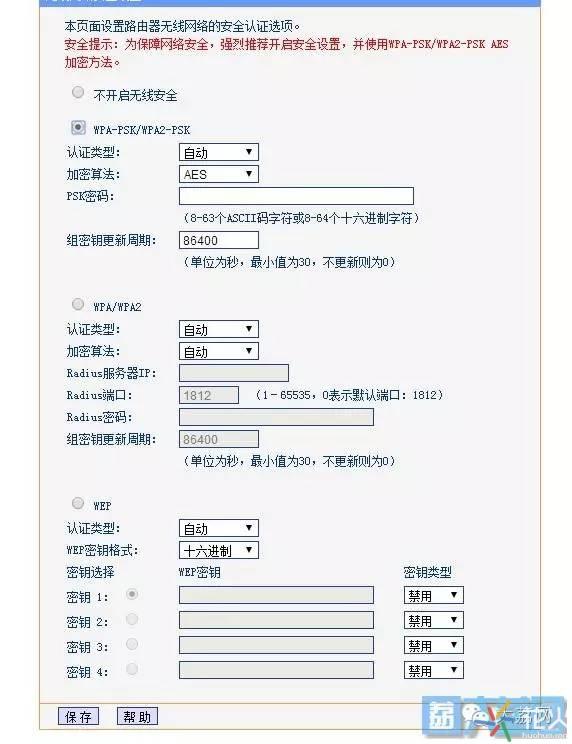
更多精彩资讯请关注tft每日頭條,我们将持续为您更新最新资讯!




